word十二招
### Word十二招精炼知识点详解 #### 一、运用“编辑—选择性粘贴”功能,方便编辑复制文本资料 在日常工作中,我们经常会遇到从其他应用程序(如Excel或网页)复制内容到Word文档中的需求。然而,默认情况下,直接使用“粘贴”命令会导致源文档的格式也被一同复制过来,这在很多情况下是不必要的,甚至会造成排版混乱。 **解决方案**: - 在Word中使用“编辑—选择性粘贴—无格式文本”的选项。 - 这样复制过来的内容将以纯文本形式呈现,便于后续编辑。 #### 二、不切换输入方式,快速输入数字中的小数点 对于审计人员来说,在撰写审计报告时需要频繁输入带有小数点的数据。如果使用Office自带的五笔字型或拼音输入法,往往需要在中文和英文输入法之间频繁切换,以便正确输入小数点。 **解决方案**: - 打开Word中的“工具—自动更正”设置。 - 在“替换”栏中输入“。。”,在“替换为”栏中输入“.”(小数点)。 - 当需要输入小数点时,只需输入两个中文句号“。。”,系统会自动将其转换成小数点“.”。 - 此方法同样适用于Excel中的数据输入,以及文字材料中的其他字符替换需求,如序号、年份格式等。 #### 三、巧用版本信息,保存所有修改前后文件的原始面目 在团队协作中,文档需要经过多人多次修改,保持修改历史对于追溯变更原因非常重要。Word的“版本”功能可以帮助实现这一需求。 **操作步骤**: - 创建文档后,通过“文件—版本—现在保存”来记录初次创建的信息。 - 每次修改文档时,再次执行“文件—版本—现在保存”,记录修改人的信息及修改时间。 - 通过这种方式,可以在一个文档中保留所有修改版本的历史记录。 #### 四、解决Windows XP/2000环境下Word中仿宋、楷体_GB2312等三号字体显示模糊的问题 在Windows XP/2000操作系统下,使用Word时可能会遇到仿宋、楷体_GB2312等三号字体显示模糊的情况。这种现象会影响阅读体验,尤其是长时间工作时可能会引起视觉疲劳。 **解决方法**: - 在桌面上右键点击,选择“属性—外观—效果”。 - 将“平滑字体边缘”选项关闭。 - 点击“应用”、“确定”。 完成以上步骤后,字体显示将变得更加清晰。 #### 五、妙用“Ctrl+Z”,取消自动项目编号 在Word中输入带编号的段落时,可能会遇到系统自动为下一段落添加项目编号的情况。虽然可以通过删除的方式来取消项目编号,但这种方式并不能完全解决问题,因为系统仍会保留上一段落的项目编号格式。 **解决技巧**: - 在输入完带有编号的文字并按下回车键后,立即按“Ctrl+Z”撤销上一个操作。 - 这样可以取消自动项目编号功能,使得文档的格式更加整洁有序。 通过上述五种技巧的学习和实践,不仅能够提高Word文档的编辑效率,还能确保文档格式的一致性和专业性,对于提升工作效率具有重要意义。
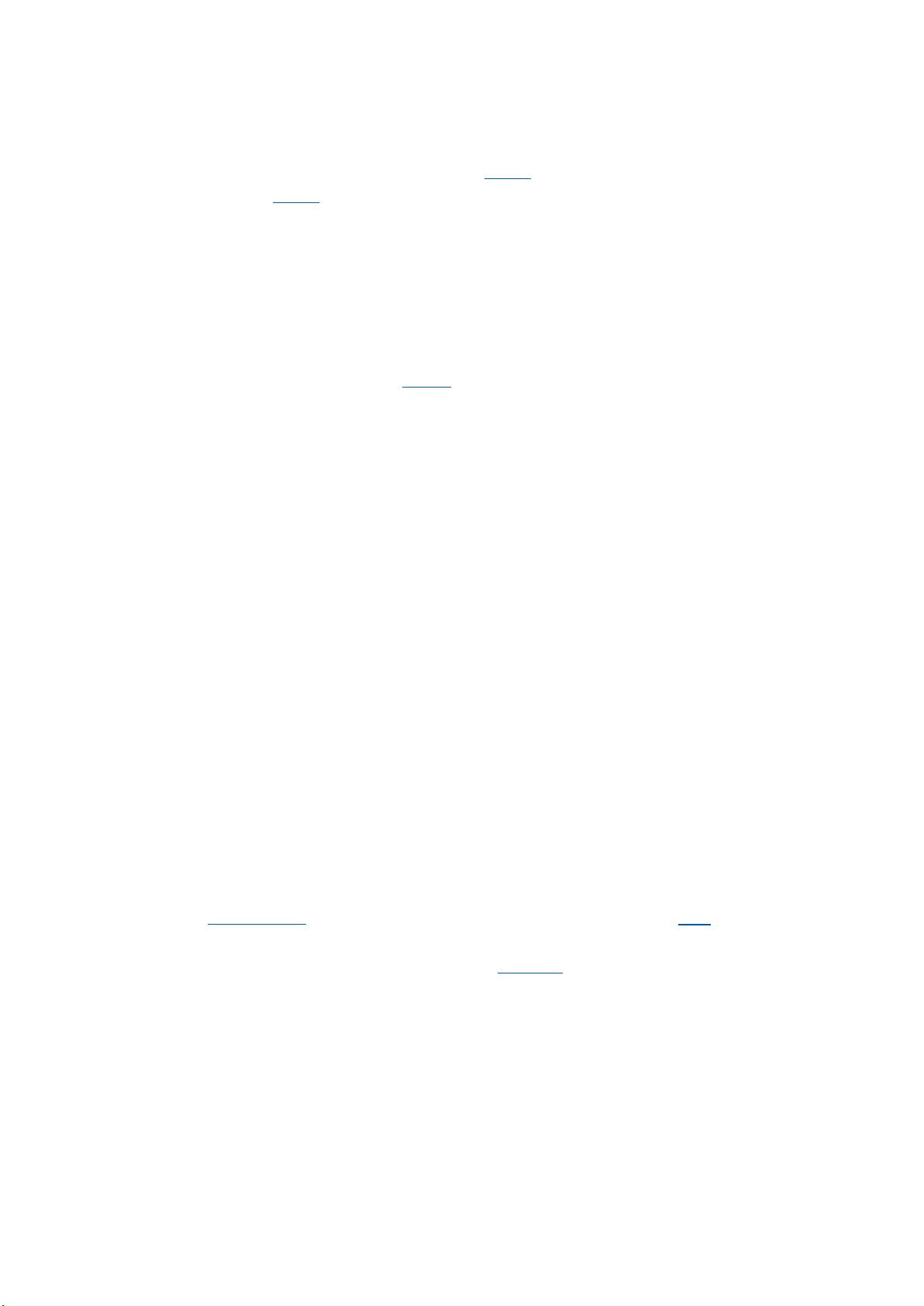

 冻舞2015-08-12很不错哦 很实用的小技巧
冻舞2015-08-12很不错哦 很实用的小技巧
- 粉丝: 0
- 资源: 5
 我的内容管理
展开
我的内容管理
展开
 我的资源
快来上传第一个资源
我的资源
快来上传第一个资源
 我的收益 登录查看自己的收益
我的收益 登录查看自己的收益 我的积分
登录查看自己的积分
我的积分
登录查看自己的积分
 我的C币
登录后查看C币余额
我的C币
登录后查看C币余额
 我的收藏
我的收藏  我的下载
我的下载  下载帮助
下载帮助

 前往需求广场,查看用户热搜
前往需求广场,查看用户热搜最新资源


 信息提交成功
信息提交成功